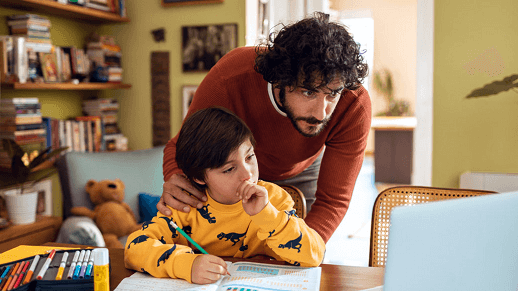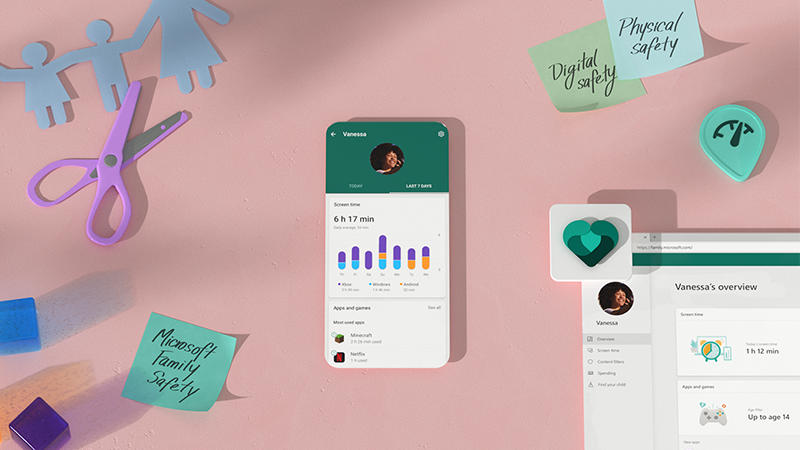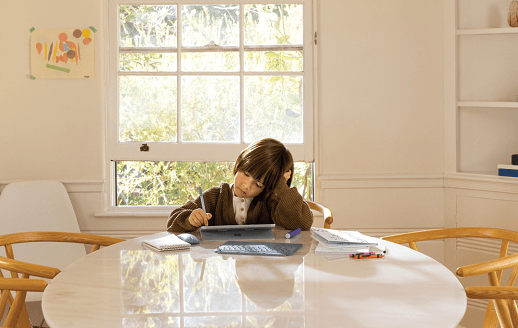Jūsų mokinio saugumas internete yra didžiausias prioritetas, nesvarbu, kur ir kaip vyksta jų mokymasis: nuotoliniu būdu, klasėje arba abiejų variantų hibridas. Peržiūrėkite šiuos penkis patarimus, kurie padės mokiniams būti saugesniems internete per mokslo metus.
1. Pradėkite atnaujinti
Įsitikinkite, kad įdiegti visi naujausi operacinės sistemos ir programų naujinimai. Šie naujinimai apima naudingas funkcijas ir svarbias saugos pataisas.
Sistemoje "Windows" bakstelėkite pradžios mygtuką ir įveskite "update" , kad rastumėte „Windows Update“ įrankį ir patikrintumėte, ar yra naujinimų.
"Microsoft Office" turėtų automatiškai pasiūlyti visus laukiančius naujinimus, bet jei norite būti tikri, bet kurioje "Office" programoje eikite į Failas > paskyra (arba "Office" paskyra programoje "Outlook") ir dalyje Naujinimo parinktys pasirinkite Naujinti dabar. Daugiau informacijos apie "Office" naujinimą žr. "Office" naujinimų diegimas.
Be to, naudodami kitas programėles ar įrenginius, kuriuos jūsų studentas turi naudoti, įsitikinkite, kad jie atnaujinti į naujausią ir saugiausią versiją.
2. Create sveikus skaitmeninius įpročius
Programėlė Microsoft Family Safety padeda valdyti mokinių ekrano laiką "Windows" kompiuteriuose, "Android" ir "Xbox" įrenginiuose ir saugo vietos skirtukus. Įžvalgos, kurias galite gauti iš jos, taip pat suteikia puikų būdą pradėti šeimos pokalbius apie sveikesnius įpročius internete ir realiame pasaulyje.
Šis skaidrumas ne tik užtikrina ramybę, bet ir padeda didinti pasitikėjimą. Pvz., kai naudodami vairavimo ataskaitos funkciją galite patikrinti, ar jie saugiai važiuoja, ir neviršydami greičio limito, žinosite, kada galite sumažinti stebėjimą, kai tokia praktika tampa įpročiais. (Ši informacija nebus bendrinama su draudimo įmonėmis arba duomenų brokeriais.)
Pastaba: Norint naudoti vairavimo ataskaitos funkciją, studento išmaniajame telefone reikia turėti buvimo vietos teises, o įspėjimai apie vairavimo saugą pasiekiami tik JAV, Jungtinėje Karalystėje, Australijoje ir Kanadoje.
3. Apsaugokite ir užlaikykite failus pasiekiamus
Kai studentai įrašo savo failus "OneDrive", tai reiškia, kad jų darbas saugomas saugiai ir pasiekiamas iš bet kurio įrenginio, kurį jie naudoja prisijungdami prie "Microsoft 365". Jei jų įrenginys pames, bus pavogtas arba sugadintas, jų failai vis dar bus saugūs ir pasiekiami debesyje. "OneDrive" ir "Office" taip pat padeda saugiai bendrinti šiuos failus, kai jie bendradarbiauja su klasės draugais.
Patarimas: Jei jūsų šeima turi "Microsoft 365" paskyrą, galite bendrinti "Office" ir "OneDrive" su ne daugiau kaip šešiais šeimos nariais. Kiekvienas šeimos narys gauna 1 TB "OneDrive" saugyklos vietos. Sužinokite daugiau apie Microsoft 365 Family.
"OneDrive" yra šiukšlinė, skirta netyčia panaikintiems failams atkurti, ir versijų retrospektyva, skirta ankstesnei failo versijai atkurti, jei reikia.
4. Saugus žiniatinklio naršymas
Kai jūsų studentui reikia žiniatinklio, kad galėtų atlikti darbus ir bendrauti su mokytojais ir klasės draugais, įsitikinkite, kad jie turi saugią modernią naršyklę, pvz., naująją "Microsoft Edge".
"Edge" turi Microsoft Defender "SmartScreen", įtaisytą ir įjungtą pagal numatytuosius parametrus, todėl esate apsaugoti vos tik pradedate jį naudoti.
-
Ji analizuoja puslapius ir nustato, ar jie gali būti įtartini. Jei "SmartScreen" randa įtartinų puslapių, "SmartScreen" rodys įspėjimo puslapį, kuriame galėsite pateikti atsiliepimą ir patariate būti atsargiems.
-
"SmartScreen" tikrina lankomas svetaines pagal dinaminį apsimestiniųsvetainių ir kenkėjiškos programinės įrangos svetainių sąrašą. Jei randami atitikmenys, "SmartScreen" rodys įspėjimą, kad svetainė užblokuota siekiant užtikrinti jūsų saugumą.
-
„SmartScreen“ tikrina failus, kuriuos atsisiunčiate iš žiniatinklio, pagal sudarytą kenkėjiškos programinės įrangos svetainių ir nesaugių programų sąrašą. Jei aptinkamas atitikmuo, „SmartScreen“ įspės, kad atsisiuntimas užblokuotas siekiant užtikrinti jūsų saugą.
-
Dar labiau valdykite "Microsoft Edge" sekimo prevenciją . Pasirinkite vieną iš trijų parametrų – Pagrindiniai, Subalansuoti arba Griežti – kad apribotumėte trečiųjų šalių sekimo priemones ir apsaugotumėte savo šeimos privatumą naršydami internete.
"Microsoft Edge" taip pat pasiekiama "iOS", "Mac" ir "Android".
Peržiūrėkite šias šeimai pritaikytas svetaines įvairaus amžiaus žmonėms!
5. Create saugius slaptažodžius
Jūsų mokiniams gali reikėti sukurti naujas internetinio mokymo įstaigos paskyras arba slaptažodžius. Dabar tinkamas laikas su jais pasikalbėti apie gerus slaptažodžių įpročius.
Ilgiau yra geriau - siekite slaptažodžio, kuris yra bent 12 simbolių ilgio, o ne tik anglų kalbos žodis. Pavyzdžiui, trumpa frazė, susijusi su jų pomėgiais, gali būti pakankamai ilga ir lengvai įsimenami.
Bendrinimas yra geras – tik ne dėl slaptažodžių.Nesuteikite savo slaptažodžių kitiems. Kai jie žino jūsų slaptažodį, jie gali prisijungti kaip jūs arba pasakyti kitiems.
„Microsoft Teams“ švietimui sauga
Kai mokinys naudoja "Teams" bendraudamas su mokytojais ir klasės draugais virtualiame pokalbyje ir akis į akį, jis naudoja erdvę su integruotais apsaugos priemonėmis ir patikimais klasės valdymo įrankiais. Mokytojai gali nutildyti mokinius, pašalinti netinkamus komentarus, užtikrinti, kad tik klasės nariai dalyvauja susitikimuose ir kt.
Sužinokite daugiau patarimų , kaip sužinoti apie mokinio mokymąsi "Teams" ir kitose "Microsoft 365" programose. Jūsų mokiniai netgi gali pasiekti išteklius, sukurtus tik jiems , kai jie naudoja "Microsoft" programėles namų darbams atlikti, bendradarbiauti ir kurti.